Jak zainstalować i skonfigurować Drupal na Fedora 35/34
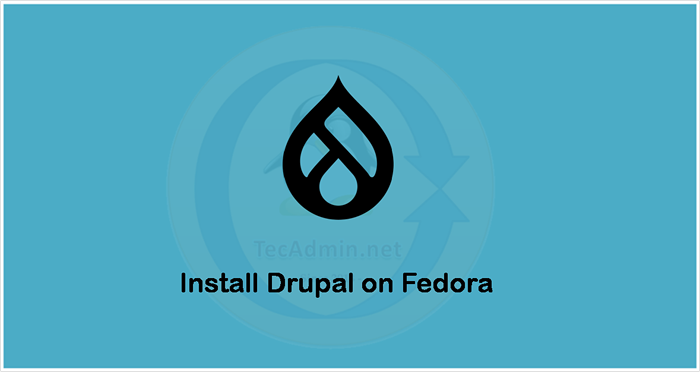
- 2026
- 614
- Laura Zygmunt
Drupal to bezpłatny i otwarty system zarządzania treścią (CMS), jest elastyczny do budowania blogów i stron internetowych. Jest napisany w języku programowania PHP i używa mysql jako bazy danych backend. Drupal jest dostępny z tysiącami dodatków, co czyni go wysoce konfigurowalnym.
Możesz wdrożyć Drupal na dowolnym serwerze WWW, który obsługuje język programowania PHP. W tym samouczku zapewnimy ci kroki do zainstalowania Drupal z Apache w systemach Fedora Linux.
Wymagania wstępne
Ten samouczek zakłada, że:
- Masz działający system Fedora z dostępem do konta uprzywilejowanego Sudo
- Już ukończył stos lampy w systemie Fedora.
Krok 1 - Instalowanie Drupal na Fedorze
1. Możesz pobrać najnowszą wersję Drupal ze strony internetowej Drupal. Alternatywnie pobierz najnowszy kod Drupal za pomocą następującego polecenia:
wget -o /tmp /drupal.smoła.GZ https: // www.Drupal.Org/Download-Latest/Tar.GZ 2. Przejdź do folderu „/var/www/” i wyodrębnij pobrane durpal.smoła.plik GZ. Możesz także zmienić katalog na inne miejsce. W takim przypadku użyj poprawnego folderu w następnych poleceń.
CD /var /wwwsudo tar -zxf /tmp /drupal.smoła.GZ
3. Zmień nazwę wyodrębnionego katalogu Drupal, aby usunąć numer wersji. W razie potrzeby możesz zachować nazwę folderu.
sudo mv Drupal-* Drupal-App 4. Następnie utwórz kopię pliku konfiguracyjnego z szablonu. Zmień na katalog „Drupal-App/Sites/Domyślny” i skopiuj domyślnie.Ustawienia.plik php do ustawień.PHP z poleceniem CP:
CD Drupal-App/Sites/Domyślnysudo cp -p domyślnie.Ustawienia.Ustawienia PHP.php
5. Teraz utwórz katalog nazwany "akta" W bieżącym katalogu Drupal-App/Sites/Domyślne:
Pliki sudo mkdir 6. Teraz ustaw odpowiednie uprawnienia do pliku, aby działał. Początkowo ustaw 777 uprawnienia do ustawień.PHP, który jest wymagany do zakończenia instalacji.
Ustawienia sudo chmod 777.phpSudo Chmod 775 Pliki/sudo chown -r www-data: www-data/var/www/drupal-appp
Następnie skonfiguruj serwer Apache w celu wdrożenia witryny Drupal.
Krok 2 - Skonfiguruj Apache
Utwórz wirtualny plik konfiguracyjny hosta dla instalacji Drupal. Aby zabezpieczyć witrynę za pomocą certyfikatu SSL, zalecamy użycie prawdziwej domeny wskazanej na adres IP twojego serwera.
Utwórzmy plik konfiguracyjny Apache dla swojej domeny. Pamiętaj, aby zmienić nazwę domeny z twoją:
sudo vim/etc/httpd/conf.D/Drupal.przykład.internet.conf Dodaj następującą zawartość.
ServerAdmin [email protected] Servername Drupal.przykład.Net DocumentRoot/var/www/Drupal-Appp Aldogerride All| 12345678 |
Zmień wartość Servername z nazwą domeny.
Zapisz i zamknij plik konfiguracyjny. Następnie uruchom ponownie usługę Apache, aby ponownie załadować plik konfiguracyjny.
sudo systemctl restart httpd Krok 3 - Uruchamianie instalatora internetowego
Otwórz swoją ulubioną przeglądarkę internetową i uzyskaj dostęp do witryny Drupal skonfigurowanej w Apache. Zgodnie z tym samouczkiem skonfigurowaliśmy stronę internetową jak poniżej URL:
http (s): // Drupal.przykład.internet
Postępuj zgodnie z instrukcjami na ekranie, aby zakończyć instalację Drupal w systemie Fedora Linux.
1. Wybierz domyślny język dla swojej aplikacji Drupal.
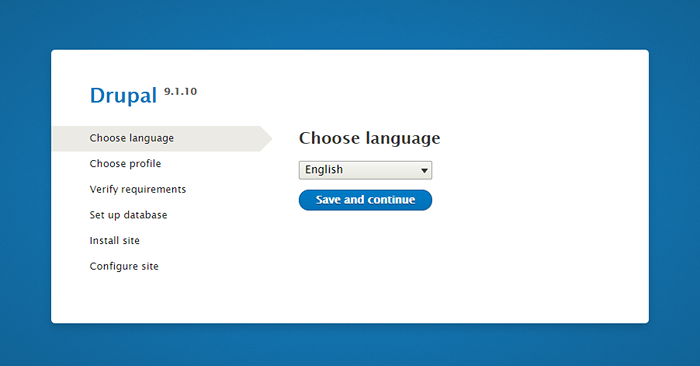
2. Następnie wybierz typ instalacji dla Drupal. Tutaj masz 3 opcje do wyboru. Zalecaliśmy przystąpić do domyślnej instalacji „standardowej”.
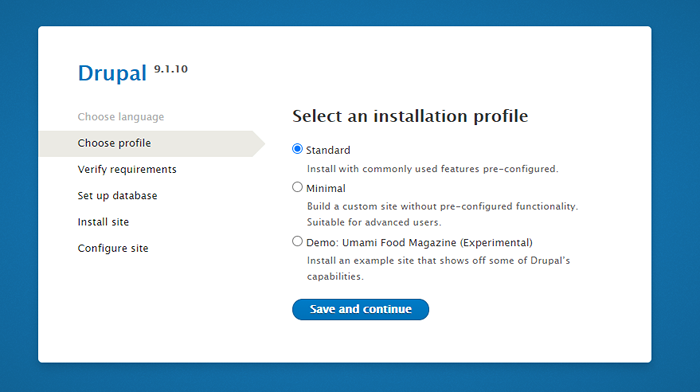
3. Teraz wprowadź szczegóły bazy danych, aby skonfigurować z Drupal. Używamy MySQL/MariaDB jako serwer bazy danych. Jeśli nie widzisz opcji MySQL, upewnij się, że masz zainstalowane rozszerzenie PHP MySQL.
Możesz także wybrać bazę danych SQLITE dla małych witryn. Ale jeśli planujesz dużą witrynę, wolimy z MySQL.
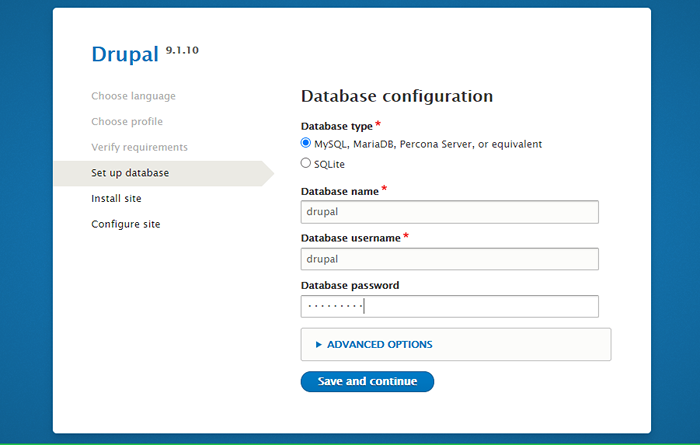
4. Poczekaj, aż instalacja się zakończy. To zainstaluje wszystkie domyślne rozszerzenia, motywy do tej aplikacji Drupal.
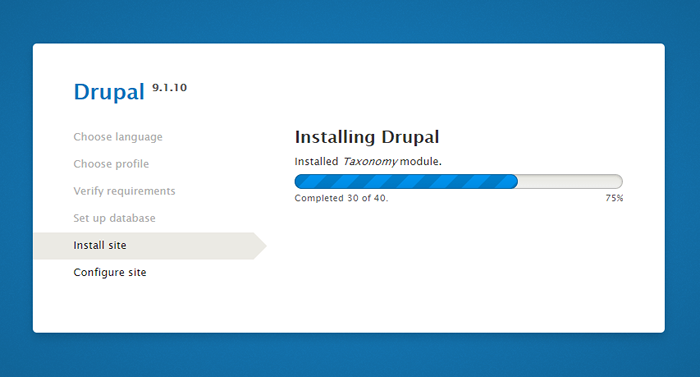
5. Po zakończeniu powyższej instalacji zachęca do wprowadzenia szczegółów aplikacji dla Drupal. Popraw we wszystkie szczegóły.
Utwórz także konto administratora dla Drupal. Zalecałem nie używać nazwy użytkownika „administrator”, zachować to coś innego, tak jak „Dradmin”. Zachowaj silne hasło administratora.
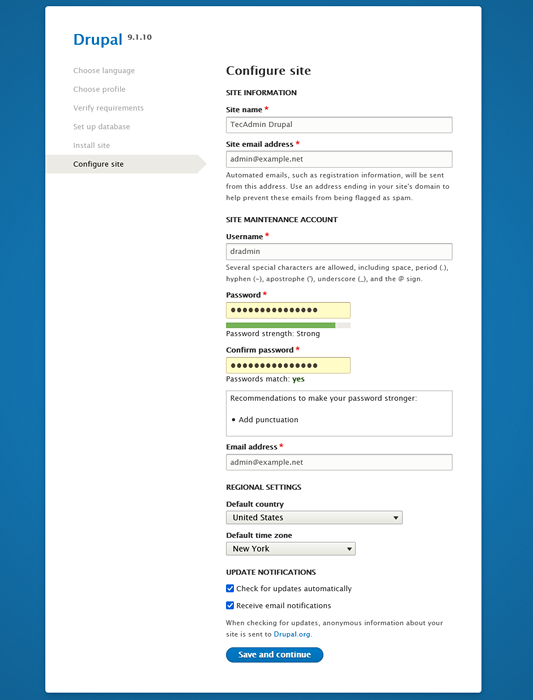
6. Po pomyślnym wykonaniu wszystkich kroków zostaniesz przekierowany na deskę rozdzielczą Drupal Admin. Zapisz swoje poświadczenia administracyjne w bezpiecznym miejscu, które będą wymagane do kolejnych loginów.
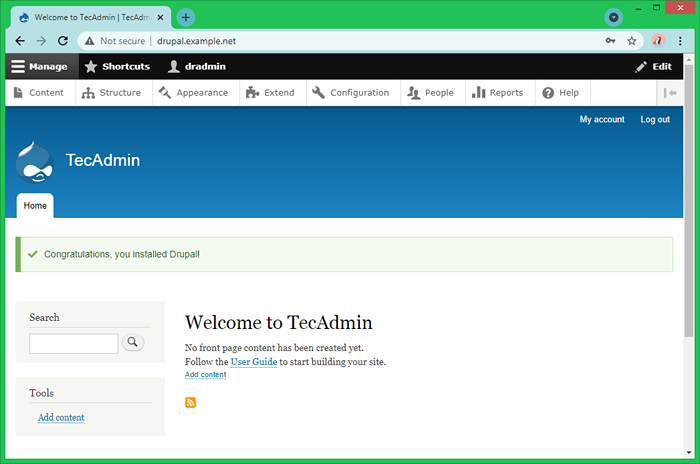
Teraz dostosuj całą witrynę Drupal i dodaj treść. Tutaj rozpoczęto nową piękną podróż na stronie internetowej.
Krok 4 - Post Instalacja
Instalacja Drupal w systemie Fedora została zakończona pomyślnie. Teraz zabezpiecz pliki aplikacji Drupal za pomocą odpowiednich uprawnień do plików.
cd/var/www/drupal-appsudo znaleźć . -typ d -exec chmod 750 '' \;sudo znaleźć . -typ f -exec chmod 640 '' \;sudo znajdź witryny/domyślne/pliki/-type d -exec chmod 770 '' \;sudo znajdź witryny/domyślne/pliki/-type f -exec chmod 660 '' \;sudo chmod 440/var/www/drupal-app/witryny/domyślne/ustawienia.php
Usuń również pobrany plik archiwum z systemu.
RM /TMP /Drupal.smoła.GZ Wniosek
Ten samouczek pomógł ci zainstalować Drupal w systemie Fedora Linux.
- « Jak zainstalować XRDP (pulpit zdalny) na Debian 10
- 10 najlepszych rozkładów komputerów stacjonarnych Linux w 2023 »

